Cum să îți controlezi Roku cu Alexa pe Amazon Echo

Roku a adăugat recent suport pentru Alexa, astfel încât să îți poți controla experiența Roku complet fără mâini. Iată cum să începeți.
Roku săptămâna aceasta a anunțat că dispozitivele sale vor fi acum compatibile cu Alexa-ul Amazon. Așadar, pe lângă căutarea vocală Roku prin telecomandă, puteți folosi Amazon Echo pentru a vă controla mâinile libere Roku.
Anul trecut, Roku anunțase că adăugăcompatibilitate pentru Google Assistant. După ce s-a lansat, v-am arătat cum să vă controlați Roku cu Google Assistant. Desigur, ideea de aici este similară, doar cu diferite dispozitive. Pentru ca totul să funcționeze, veți avea nevoie de un dispozitiv Alexa precum Amazon Echo și de un dispozitiv Roku care rulează Roku OS 8.1 sau mai nou. Acesta include stick-uri Roku, set-top box-uri, cum ar fi Roku Ultra și televizoare inteligente compatibile cu Roku.
Controlează Roku cu Amazon Alexa
Cele mai multe dispozitive Roku moderne ar trebui să fie dejaactualizat la Roku OS 8.1 sau mai mare. Dacă ați cumpărat dispozitivul Roku în ultimii șase ani, ar trebui să-l ruleze. Am o casetă Roku 3 mai veche care o rulează fără probleme, iar Roku Ultra rulează deja versiunea 9.0. Pentru testele mele, am folosit primul gen Echo și Roku Ultra și am putut, de asemenea, să folosesc Roku 3 și primul gen Echo Dot. Deci, atâta timp cât aveți unul dintre fiecare dispozitiv, probabil că va funcționa.
Pentru a verifica sistemul de operare Roku rulează, mergeți la Setări> Sistem> Actualizare sistem. Acolo veți vedea versiunea curentă a software-ului și veți verifica dacă există o actualizare, dacă este necesar.
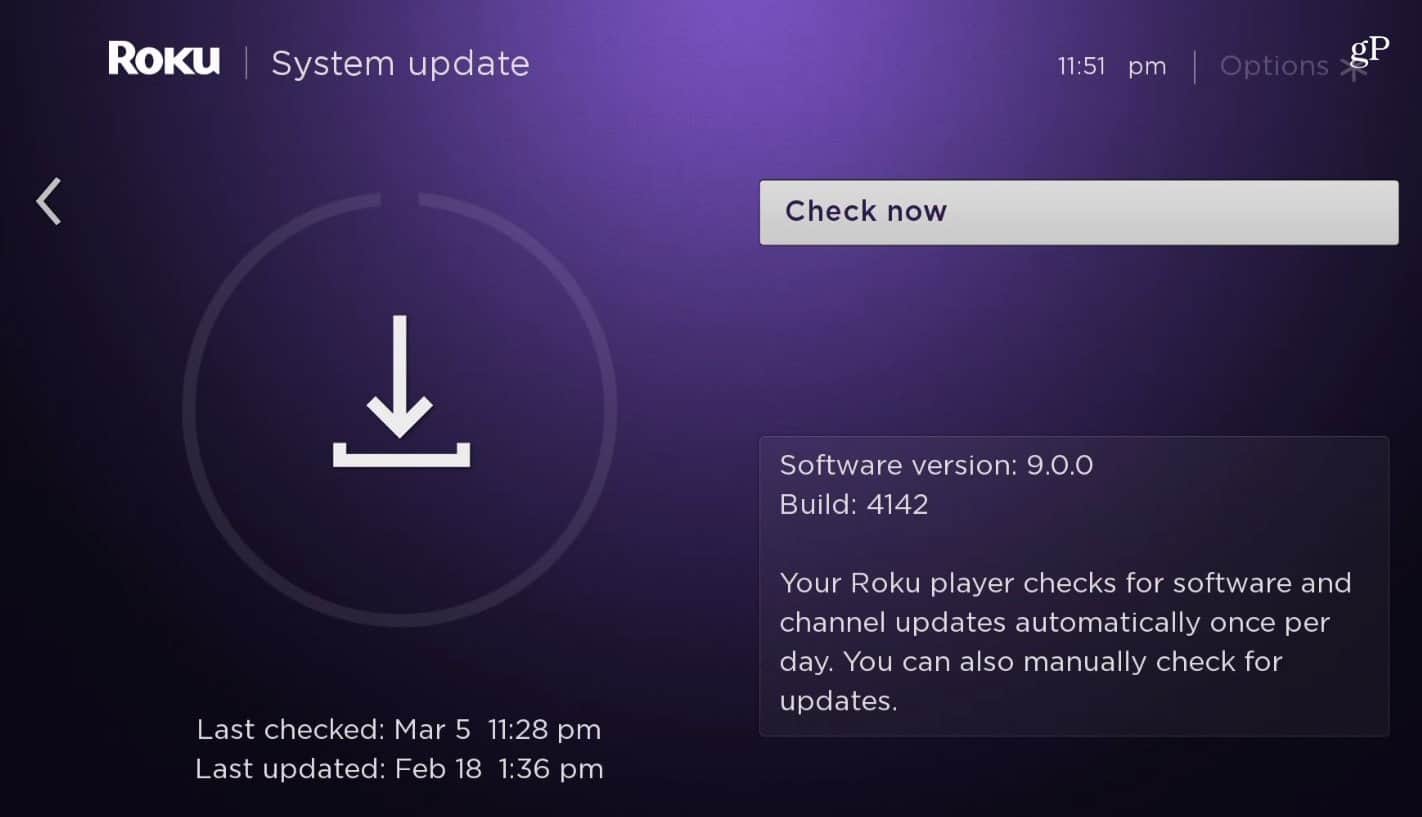
Odată ce ai acest lucru, pentru a începe vei avea nevoiepentru a obține Abilitatea Roku pentru Alexa. Lansați aplicația Alexa pe telefon sau tabletă și accesați „Abilități și jocuri” și căutați abilitatea Roku și activați-o. De asemenea, puteți accesa Alexa.amazon.com dintr-un browser pentru a activa Roku Alexa Skill.
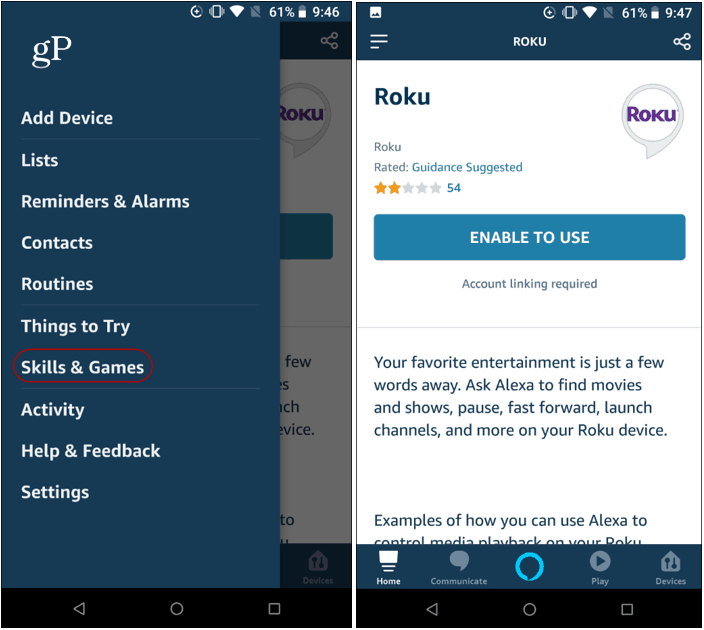
După ce activați Abilitatea, va trebui să vă conectați conturile și să vă conectați la contul dvs. Roku.
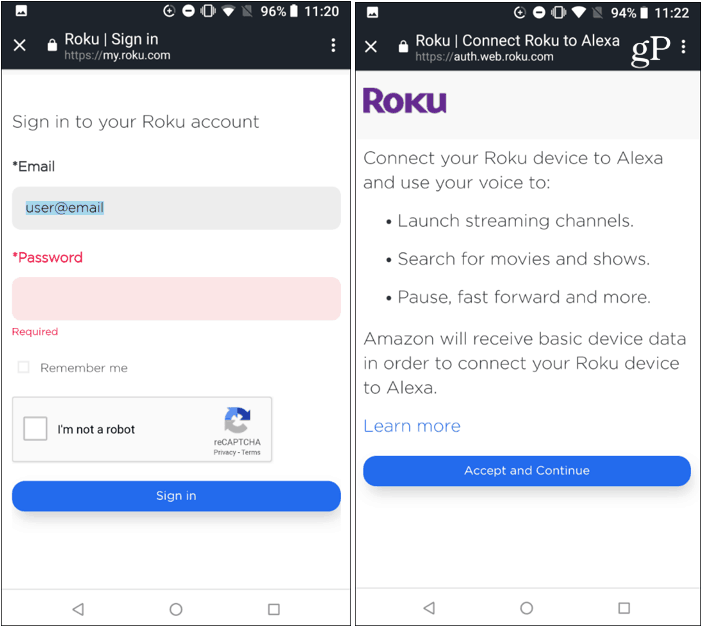
După aceea, va trebui să vă conectați dispozitivul Alexa și Roku.
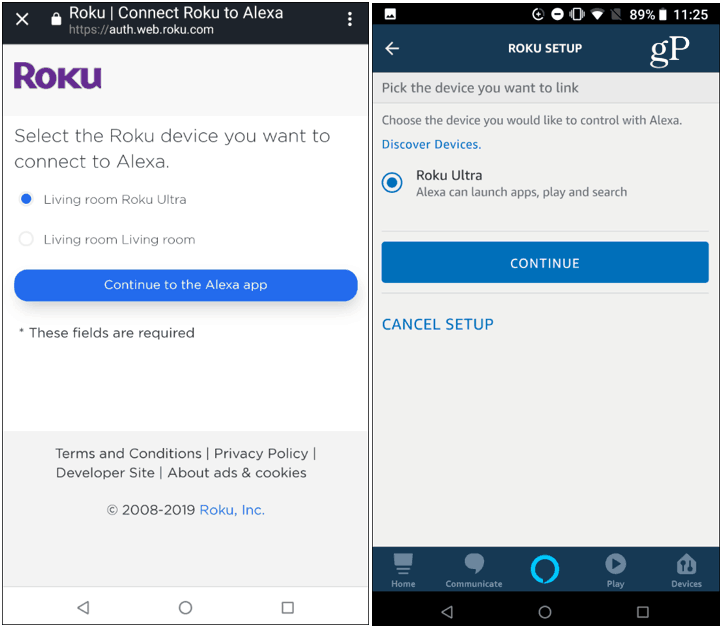
După ce aveți conturile și dispozitivele conectatesus, puteți începe să utilizați Echo pentru a vă controla Roku. Puteți utiliza comenzi vocale precum: „Alexa, găsește comedii pe Roku”, „Alexa, întrerupe Roku” sau „Alexa, deschide Hulu pe Roku”. Dacă aveți un televizor Roku, îl porniți chiar, schimbați volumul, dezactivați televizorul, comutați intrările și schimbați canalele dacă există o antenă OTA conectată. Câteva comenzi pe care le-ați putea folosi sunt: „Alexa, activați Roku” sau „Alexa, măriți volumul pe Roku”.
Din testele mele, este mai ușor să folosesc un Alexadispozitiv versus Asistent Google pe un Google Home, de exemplu. Comenzile vocale se simt mai naturale și sunt mai ușor de reținut. Încercați și spuneți-ne ce credeți.
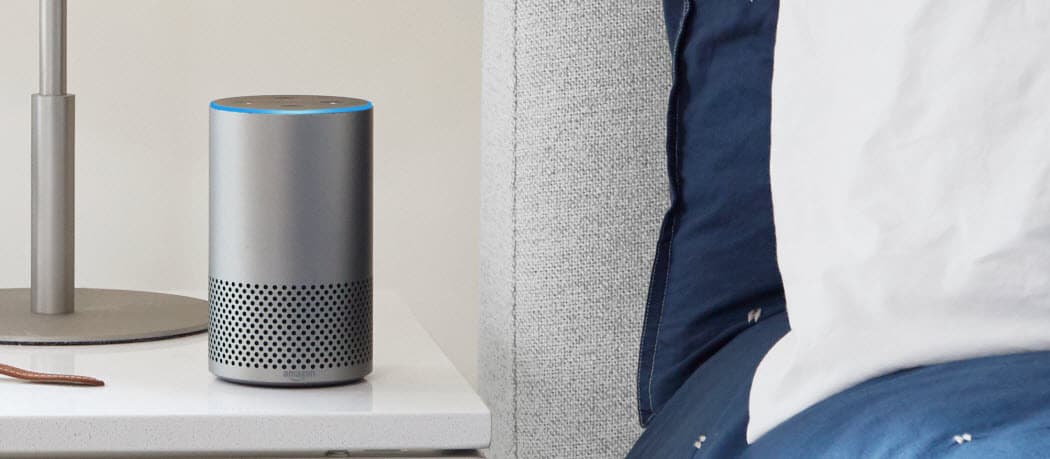









Lasa un comentariu